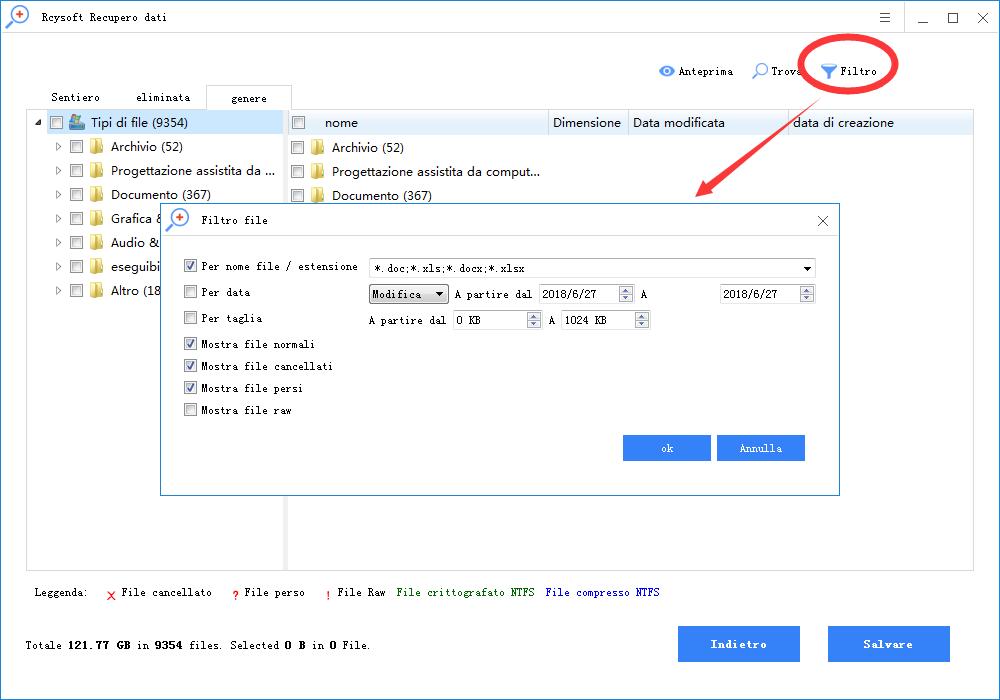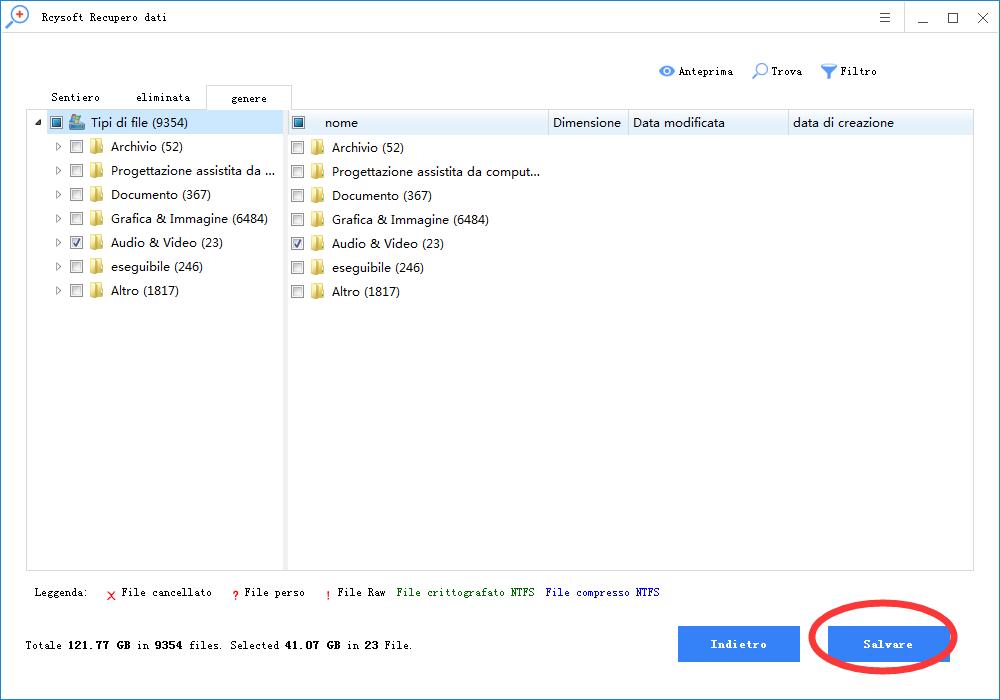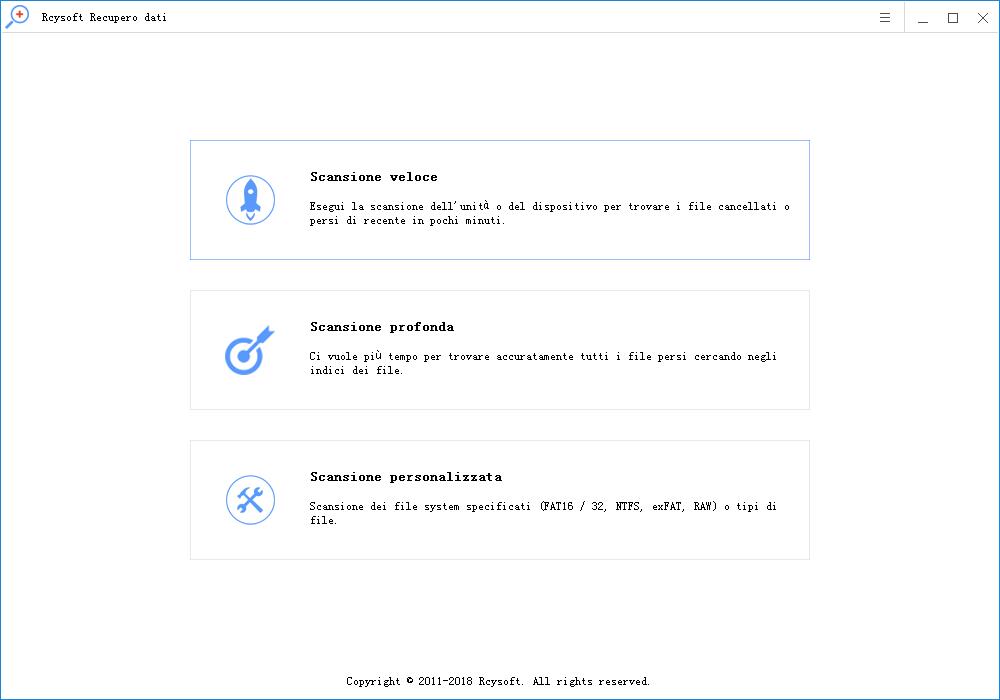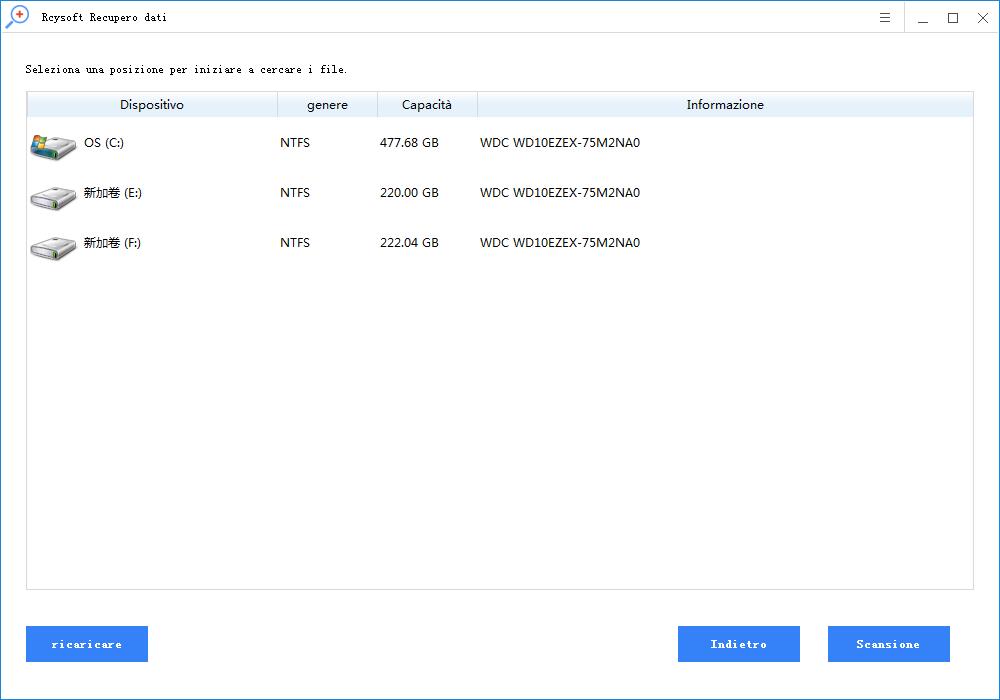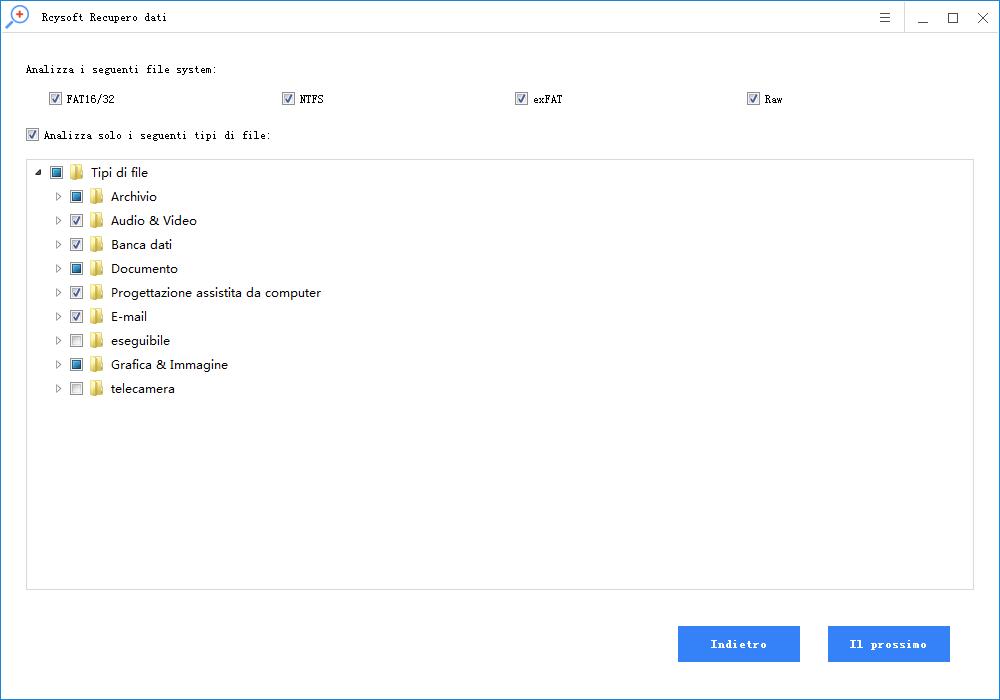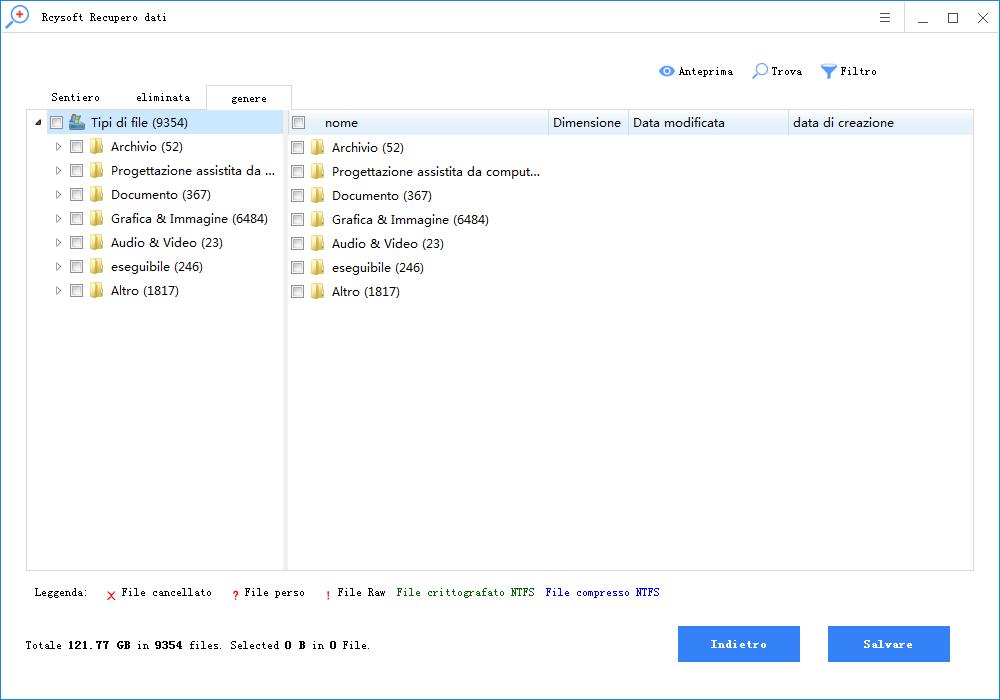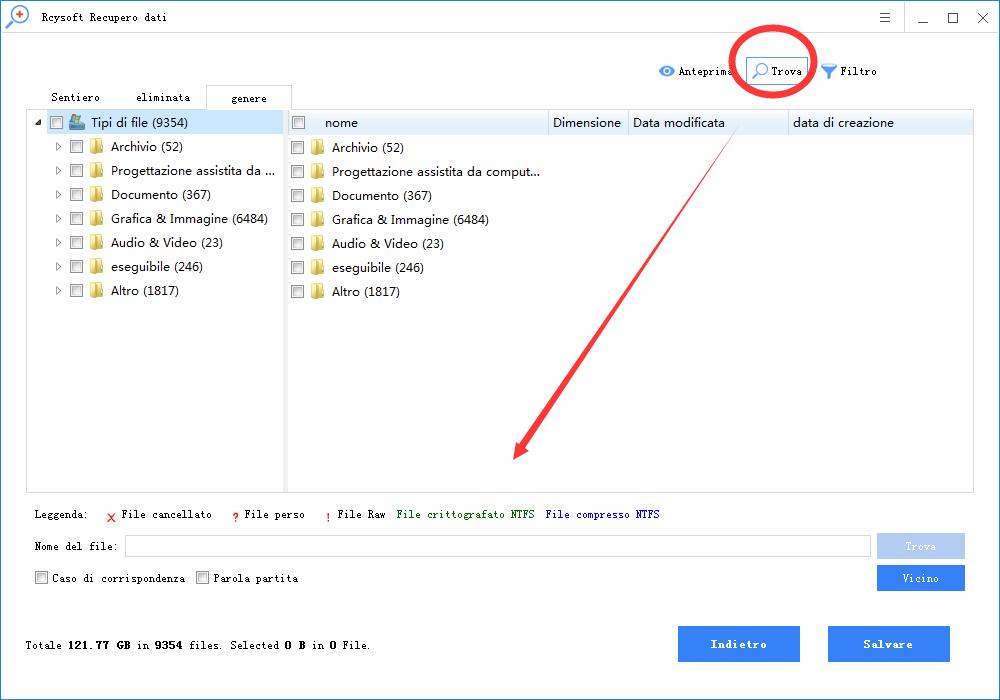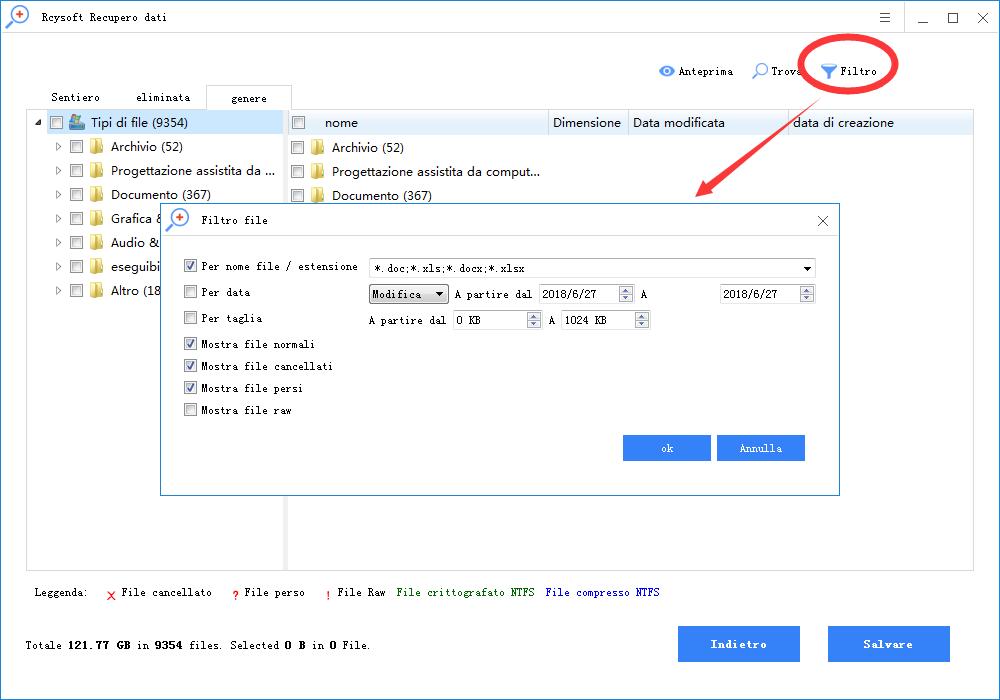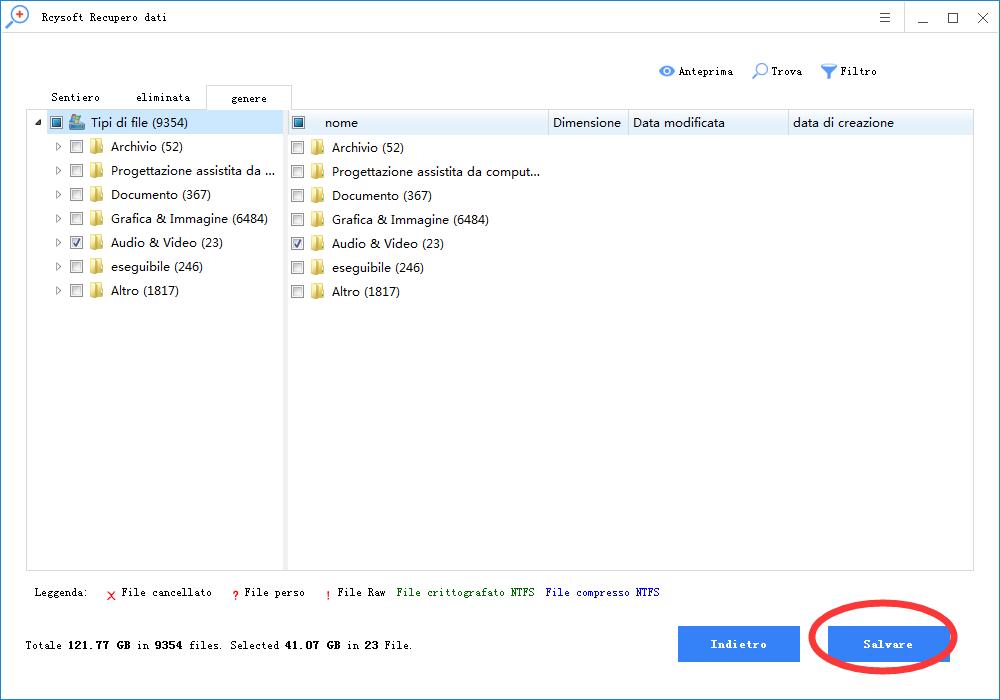Passaggio 1 Scaricare, installare e avviare Data Recovery Wizard
Passaggio 2 Selezionare Modalità recupero dati per continuare.
Recupero rapido: eseguirà rapidamente una scansione dell'unità o del dispositivo per individuare i file cancellati o persi di recente in breve tempo. Se non riesci a trovare quello che vuoi, fai clic su "Deep Recovery" per trovare altri file persi.
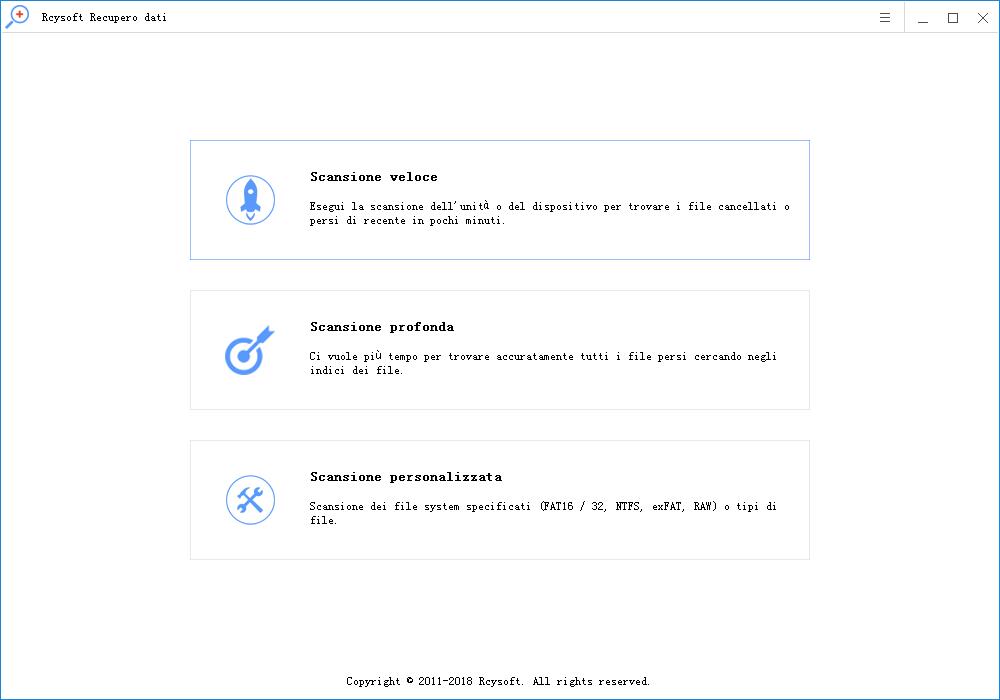
Deep Recovery: eseguirà una scansione approfondita dell'unità o del dispositivo con la tecnologia di scansione avanzata per trovare tutti i file recuperabili. Esegue la scansione settore per settore, quindi richiederà più tempo e troverà molti più file persi.
Scansione personalizzata: analizza i file system specificati o tipi di file come video, foto e documenti.
Passaggio 3 Selezionare il disco / partizione in cui sono stati persi i dati, fare clic su 'Scansione' per avviare la scansione dei file.
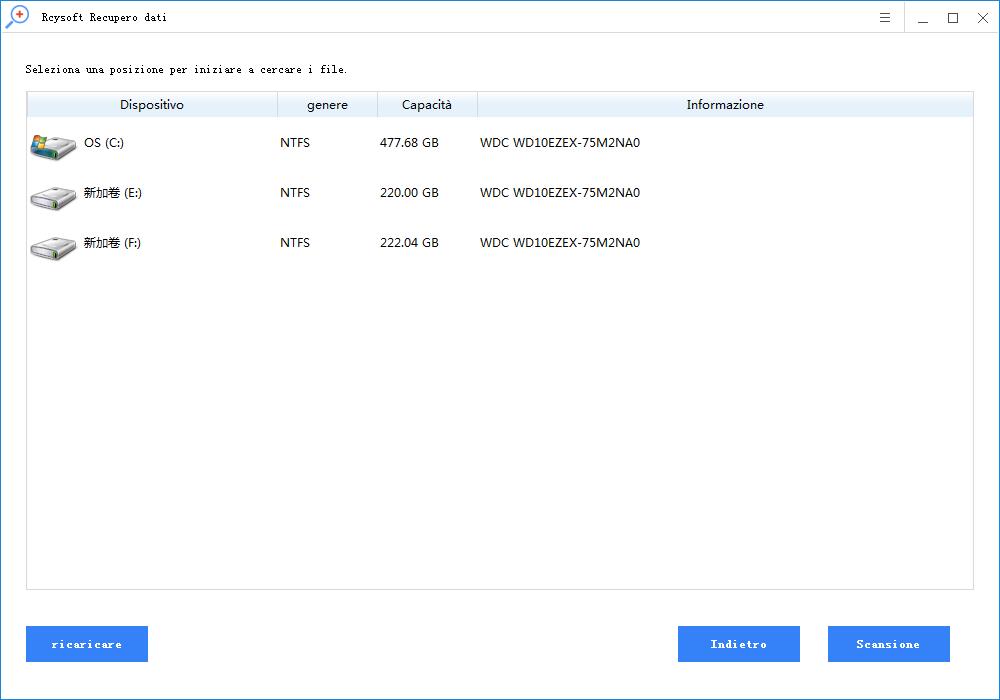
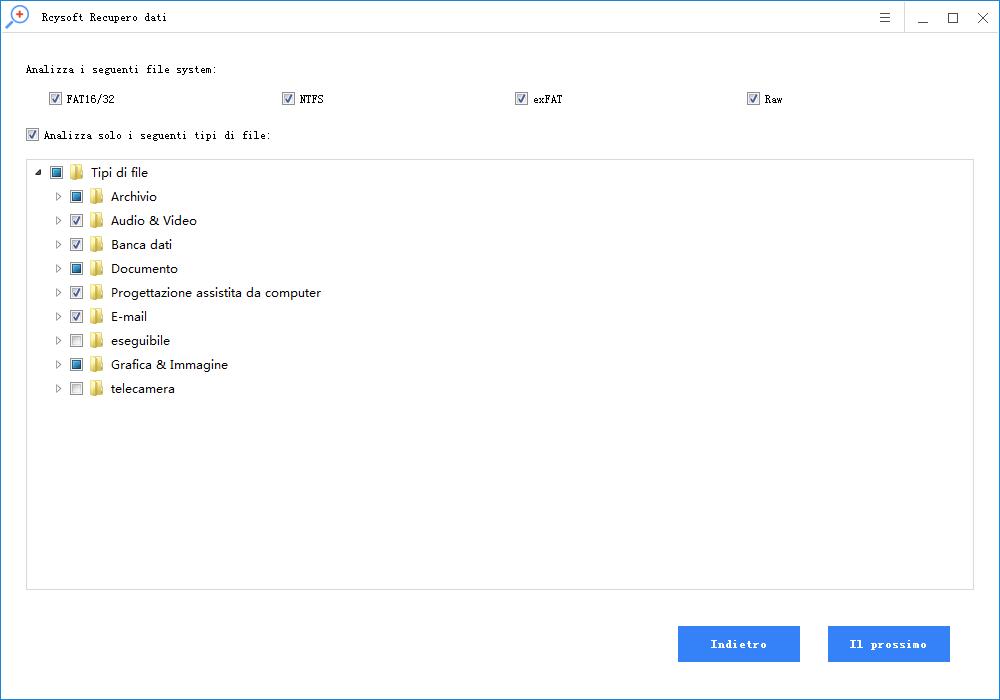
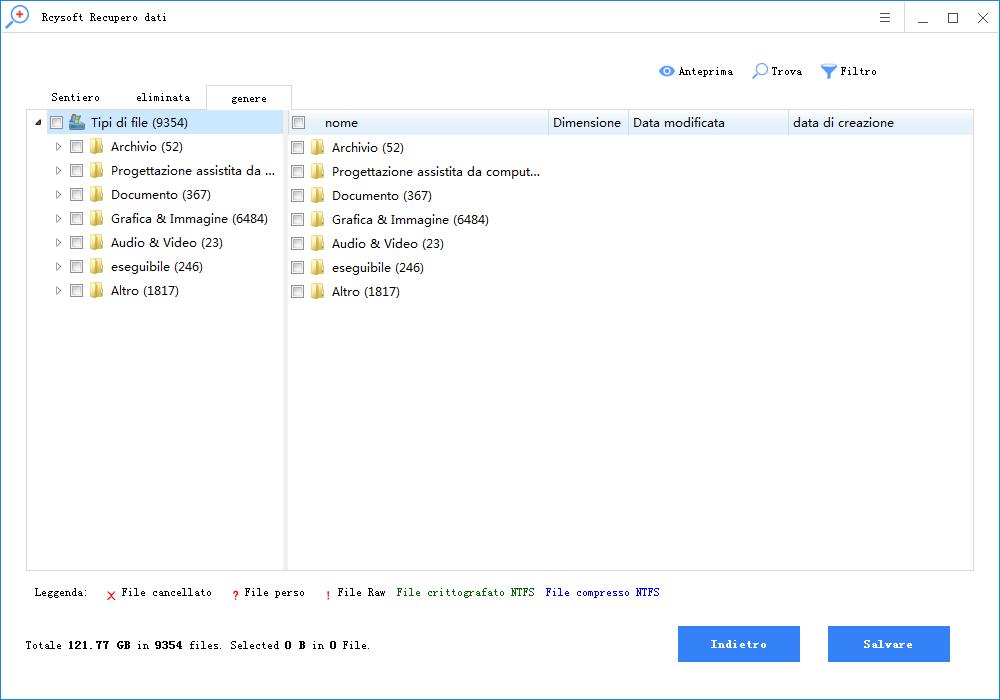
Passaggio 4 Dopo la scansione, visualizzare in anteprima tutti i file recuperabili per verificare in anticipo la qualità del recupero dei dati, quindi selezionare i file desiderati e salvare tutti i file recuperati facendo clic su "Ripristina".
Trova
Questa opzione consente agli utenti di inserire il nome del file specifico in modo da trovare rapidamente il file necessario. Basta fare clic sul pulsante Trova, digitare il nome del file e fare clic su Trova infine.
Per una ricerca esatta, gli utenti possono selezionare Match Case o Match Word.
L'opzione Caso di corrispondenza richiede agli utenti di prestare attenzione alla lettera maiuscola e minuscola del nome del file.
L'opzione Parola partita richiede agli utenti di digitare il nome completo del file.
Se c'è più di un file che corrisponde alla condizione di ricerca, dopo aver fatto clic sul pulsante Trova, gli utenti possono vedere il pulsante Trova successivo.
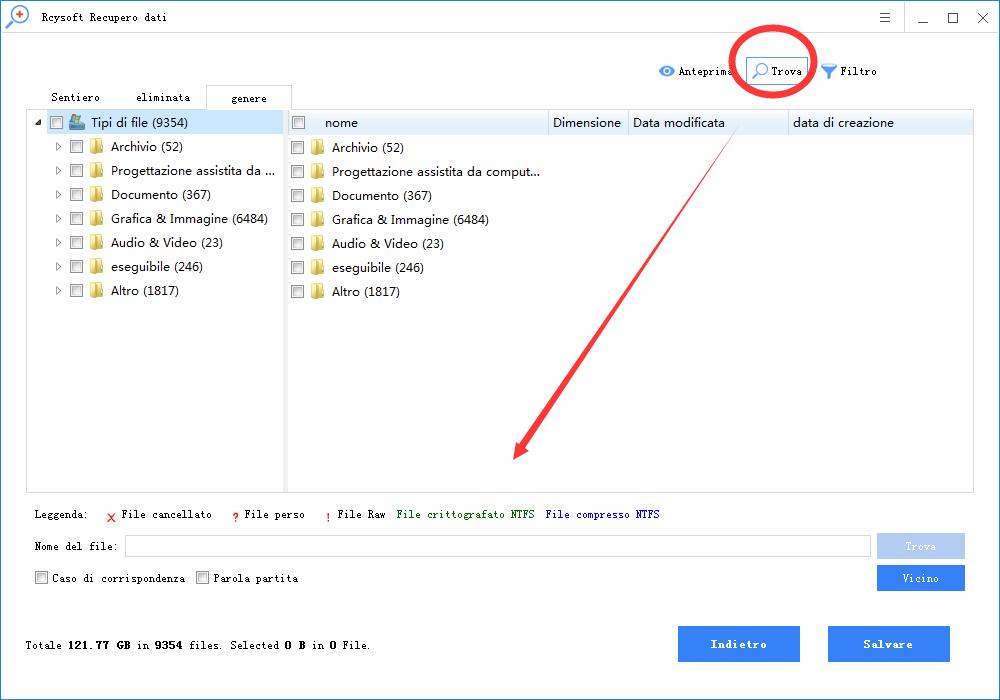
Filtro
Questa opzione di filtro consente agli utenti di cercare i file per nome / estensione, dimensione del file, data di creazione o modifica. Inoltre, gli utenti possono anche scegliere di mostrare i file cancellati, persi o normali in base alle loro esigenze. Basta fare clic sul pulsante Filtro e apportare alcune impostazioni avanzate nella finestra a comparsa.